小马一键重装系统后如何关闭桌面靠边最大化
更新时间:2016-10-11 10:59:57
作者:
小马一键重装系统后如何关闭桌面靠边最大化?不知大家有没有发现在Win7系统有一种这样的功能,就是将窗口拖到靠边时就自动最大化了。往往我们想将网页或者文件夹拖到一边时就整个最大化了,这项功能可以关闭吗?下面易捷一键重装系统小编教大家如果关闭Win7系统中窗口靠边自动最大化的解决方法吧。
解决方法如下:
1、按下快捷键“win+R”,在“运行”文本框里输入regedit,然后回车运行注册表管理器。

2、找到 [ HKEY_CURRENT_USER\Control Panel\Desktop ]节点,在右侧窗口中找到并双击“WindowArrangementActive”,然后在弹出的对话框中,将系统默认的值“1”修改为“0”。
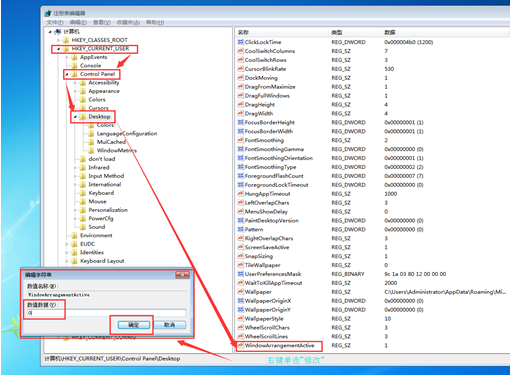
3、重新注销登录,这样就生效了,当然要重启您的电脑也是可以。

这样你的电脑在平时用的时候,把窗口甩在一边也不会最大化了,还有就是可以把你的QQ之类的聊天工具靠边隐藏了。
上述教程就详细教大家如何关闭窗口靠边自动最大化的设置了,如果你觉得你Win7系统这项功能很烦人的话可以参照上方的教程进行设置哦,想学习更多重装系统教程请及时关注易捷一键重装系统官网。
系统重装相关下载
系统重装相关教程
重装系统软件排行榜
重装系统热门教程
- 系统重装步骤
- 一键重装系统win7 64位系统 360一键重装系统详细图文解说教程
- 一键重装系统win8详细图文教程说明 最简单的一键重装系统软件
- 小马一键重装系统详细图文教程 小马一键重装系统安全无毒软件
- 一键重装系统纯净版 win7/64位详细图文教程说明
- 如何重装系统 重装xp系统详细图文教程
- 怎么重装系统 重装windows7系统图文详细说明
- 一键重装系统win7 如何快速重装windows7系统详细图文教程
- 一键重装系统win7 教你如何快速重装Win7系统
- 如何重装win7系统 重装win7系统不再是烦恼
- 重装系统win7旗舰版详细教程 重装系统就是这么简单
- 重装系统详细图文教程 重装Win7系统不在是烦恼
- 重装系统很简单 看重装win7系统教程(图解)
- 重装系统教程(图解) win7重装教详细图文
- 重装系统Win7教程说明和详细步骤(图文)













